4、接着出现要删除驱动器的全部文件。
第一个选项:仅限安装了windows的驱动器,就是我们俗称的格式化C盘并重置系统。如果DEF盘存有资料并且不想格式化整个盘的朋友,务必选择这个选项。
第二个选项:所有驱动器,意思是格式化我们的整个硬盘,CDEFG等等所有的盘,如果没有保存的文件或者已经备份好了,想彻底清理电脑的朋友可以选择,否则,千万不要选择这个选项。
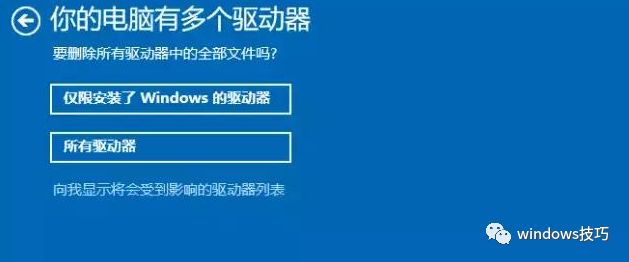
电脑电脑图解-4
5、接着是否清理这些驱动器吗?
第一个选项仅删除我的文件,类似我们的快速格式化,速度很快,但是不彻底,会保留部分文件,不推荐。
第二个选项删除文件并清理驱动器,类似我们的低级格式化,能够彻底清理系统盘,不会保留任何文件,建议选择这个选项。

电脑恢复出厂设置电脑图解-5
6、接着就会开始重置电脑,期间不要操作电脑哦。

电脑恢复出厂设置电脑图解-6
二、win7系统恢复出厂设置
1、同时按下快捷键按 Win+R,打开运行窗口,输入代码 sysprep 按确定,下图所示:
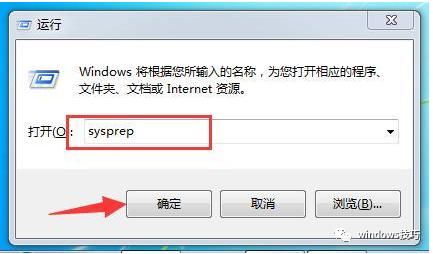
系统电脑图解-7
2、双击打开文件 sysprep 下图所示:
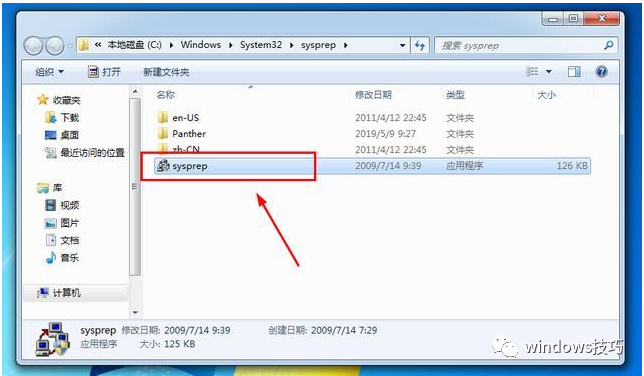
电脑电脑图解-8
3、出现的系统准备工具,直接按确定即可。下图所示:
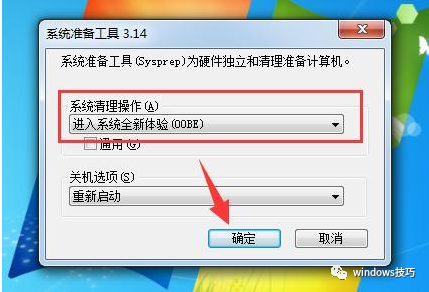
系统电脑图解-9

出厂设置电脑图解-10
4、接着系统会重新启动,开始重新安装系统,下图所示:
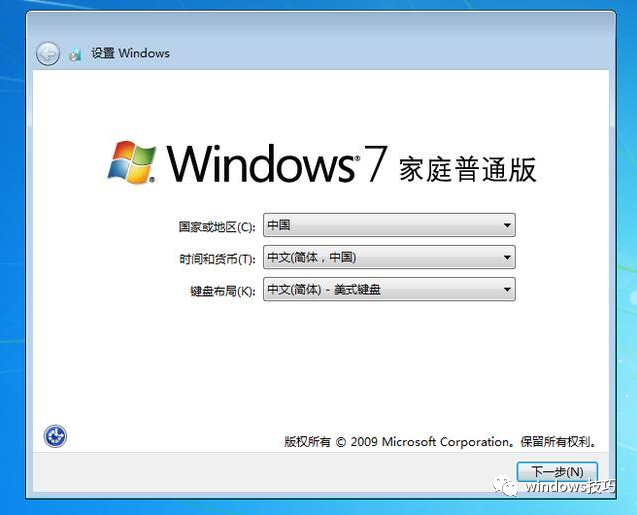
出厂设置电脑图解-11
5、接着安装安装系统的提示,安装完成后就自动进入系统,下图所示:

系统电脑图解-12
以上就是关于电脑恢复出厂设置的详细教程。如果想要学习或者了解有关电脑系统安装的教程,小白这边准备了一套详细的教程,如果不懂还有技术客服免费帮助您解决,让您由小白秒变装机大神。

看完以上内容,记得做三件事情:
底部点个”在看“,告诉重蔚你曾来过。
无论多忙,请花 1 秒钟把它放到你的圈子里!可能你的朋友都有需要!谢谢!
如不想错过好资源,可以置顶或星标公众号






















 4770
4770

 被折叠的 条评论
为什么被折叠?
被折叠的 条评论
为什么被折叠?








